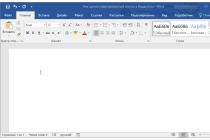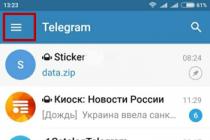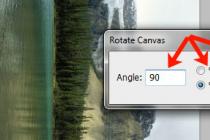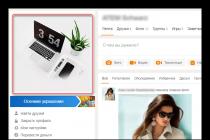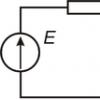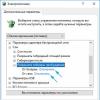Сегодня разговор пойдет о таком полезном инструменте в обработке фотографий как графический планшет. И рассмотрим Wacom Intuos Pro в частности. Также сравнив его по своему опыту использования с другими моделями.
И чем же он так примечателен для обработки? А тем, что у нас в руке устройство сравнимое с ручкой или карандашом. Этими инструментами мы привыкли работать с детства и без проблем можем нарисовать ровную линию или наоборот плавную кривую. Попробуйте мышкой нарисовать, например, ресницы или волосы. И вы сразу поймете, что это сделать аккуратно практически невозможно. Если спросите: “А что, если мне не надо рисовать волосы?”. Но в любом случае, даже не рисуя что-то с нуля, мы будем обрабатывать фото, рисовать маски, затемнять/осветлять, просто проводить аккуратные линии. И вот тут уже мышка проигрывает по всем параметрам, и что самое важное, по времени. Тот же dodge&burn делать мышкой - это мука. Планшетом гораздо быстрее и в несколько раз удобнее.
Тут стоит уточнить, что я говорю именно о качественной обработке. Я, кстати, в начале своей деятельности ретушера работал без планшета, мышкой. Было и такое время:) Да, я делал dodge&burn, даже аккуратный. Но времени у меня уходило раза в 3 больше, чем с планшетом. А что-то именно нарисовать я не мог совсем. Еще помимо плавности и прочих прелестей планшет Wacom имеет чувствительность к нажатию пера. И распознает от 1024 до 2048 уровней чувствительности к нажиму. Современные планшеты еще имеют дополнительные клавиши, как на самом планшете, так и на пере, каждые из которых гибко настраиваемы. Количество клавиш на планшете зависит от модели и размера. У более продвинутых моделей есть еще и сенсорное кольцо (не как у Гарри Поттера, но тоже крутое). Им можно менять размер кисти, вращать холст, выбирать слой и еще много чего по своему вкусу (тоже настраивается).
Какой бы планшет я посоветовал? В любом случае - Wacom. А вот модель уже смотрите по удобству и бюджету. Раньше у Вакома было 2 линейки планшетов - это Bamboo и Intuos (именовались цифрами: Intuos4, Intuos5). Первый для любителей, второй для профессионалов. Но стоит отметить, что даже Bamboo имеет характеристики, позволяющие без проблем работать с ним и профессионалам. Он имеет ограниченные количества доп.клавиш, не имеет всяких приятных ништяков типа подставки под перо, большого количества разных наконечников, сенсорного кольца (touch ring) и т.п. Сейчас сменились название моделей, и теперь есть Intuos (бывший Bamboo) и IntuosPro (бывший Intuos). Поменялся, естественно, дизайн у обеих моделей, но основной функционал остался практически таким же.
Я хотел бы рассказать про планшет IntuosPro, поскольку это свежая модель профессиональной линейки и сегодня поговорим о нем. У меня размер S. Это примерно как лист А4 по физическим размерам, а рабочая поверхность примерно А6. Он побольше, чем обычный Intuos (Bamboo) размера S.
В комплекте, не считая инструкции и диска, у меня сам планшет, перо, подставка под перо (к которой идет 10 наконечников и пинцет), 3 сменных кольца на перо (для красоты и идентификации перьев, если, например, вы работаете в студии, где у каждого сотрудника свое перо), usb-провод и модуль для беспроводного подключения. Сам планшет имеет покрытие софт-тач, очень приятное на ощупь, лучше, чем глянцевый пластик у Intuos4. Относительно беспроводного модуля я всегда думал, что это больше игрушка, чем действительно полезная вещь. Но оказалось достаточно удобно, мне нравится. Одним проводом меньше на столе. По скорости рисования пером задержек нет. Сравнивал с проводом - разницы не заметил. Планшет еще имеет функцию multi-touch, т.е. можно руками скролить сайты, поворачивать фото в фотошопе, использовать много жестов (до 5 пальцев одновременно) и т.д. Все это легко настраивается на любое нужное вам действие. Я же обычно при обработке фотографий отключаю сенсорные функции, поскольку лично мне они иногда мешают.
Сам планшет имеет рабочую область меньше, чем она есть физически. Ограничения области выделены светящимися треугольниками. У Intuos’ов вплоть до 4-го этого не было. На моем основном 4-м вся рабочая поверхность - рабочая область. Спорный момент. За счет этой “лишней” части рабочей области планшет по размерам не столь компактен, как хотелось бы. Также у Интуоса4 в местах кнопок и функционального кольца имеются зазоры в пластике (канавки). Туда иногда забивается всякая труха в виде крошек (привет печенькам) и подобных маленьких песчинок. В Интуосе5 этот момент хорошо исправили, сделав практически весь планшет однородным, без канавок. А вот в IntuosPro снова эти канавки вернули. Честно говоря, я не очень понял зачем.
И о самих кнопках. В 4-й версии они самые обычные, а в Pro они имеют сенсорную чувствительность. Можно не нажимая положить сверху кнопки палец и через секунду увидеть на мониторе подсказку, какая функция назначена на эту и остальные клавиши. Удобно. Сами доп.клавиши (их 6, 2 ряда по 3 в моей модели Small, а в более крупных моделях и по 8 шт) очень удобно разделены выпуклой областью на средней из 3-х кнопок. Т.е. можно даже не смотря на планшет контролировать, где именно лежит палец. Очень удобная функция - вызов параметров планшета с доп.кнопки. Не знаю, настраивается ли такая функция на Intuos4, но по умолчанию ее нет точно.
Полной зарядки беспроводного модуля мне хватило на 3 дня активной работы. Планшет сам отключается спустя 2 минуты бездействия. Время отключения настраивается. В системном трее есть значок, показывающий уровень заряда аккумулятора. Перо у планшетов Intuos4, Intuos5, IntuosPro - одинаковое. Они совместимы между моделями. И теперь о ложке дегтя. Покрытие рабочей зоны. Для меня, как ретушера это отчасти разочарование. На Интуосе4 оно было матовое, но гладкое по ощущениям. А у IntuosPro (и Intuos5) оно шероховатое. Т.е. сами ощущения от рисования пером не такие мягкие. Это, видимо, сделано в угоду не ретушерам, а именно художникам. С таким покрытием, конечно, лучше чувствуется разница в наконечниках и ощущения действительно разные (маркер, карандаш…). Но для ретуши это просто все не нужно. Даже поставив самый мягкий наконечник, я все еще не ощущаю очень мягкого скольжения. Хотя и не могу сказать, что все плохо. Просто не так, как я привык на Intuos4. В этом плане такой динозавр, как Intuos3 был идеальным. На нем просто плотная глянцевая пленка и она отлично скользит. И еще заметил неприятную особенность при использовании touch ring. Идет небольшое запоздание у реакции планшета на скольжение пальца по кольцу. Не зависимо от того, меняешь ли размер кисти, масштаб или еще что-то. В Intuos4 эта функция работает идеально, когда только начинаешь вести пальцем по touch ring’у, и тут же меняется заданный параметр. В IntuosPro эта реакция чуть медленней. Это буквально на доли секунды и многие этого даже скорей всего не заметят. Но при сравнении с Intuos4, на котором я работал последние 2 года это заметно. Тестировал по usb и беспроводному модулю - задержка есть и там и там. В остальном, это отличный планшет, который имеет огромное количество настраиваемых функций, и позволяющий решить все поставленный задачи при обработке изображений.
Какой из всего вышесказанного можно сделать вывод? Если вы часто обрабатываете фото и желаете повысить уровень, упростить процесс и сделать его комфортней и быстрее, то планшет - это необходимая для вас вещь.
По размеру можете брать S, если у вас экран размера вплоть до 24". Будет работать комфортно. Если монитор больше 24", то лучше брать M. У меня сейчас монитор 24" и мне комфортно и с размером M (мой Intuos4) и с размером S (IntuosPro). А вот на ноутбуке (15") размер M неудобен - очень большой. Зато размер S вообще отлично.
Это все я пишу сугубо по своим ощущениям и именно как ретушер. У художников может быть другое мнение на счет некоторых вещей (покрытие рабочей области и т.п.).
На этом всем спасибо за внимание и до следующих статей! Если есть какие-то вопросы, пишите. С удовольствием отвечу!
Традиционным и незаменимым в арсенале компьютерного художника инструментом является графический планшет. Говоря о компьютерном художнике, я подразумеваю довольно широкий спектр специалистов. Это и иллюстраторы, и художники-аниматоры, и дизайнеры в самых различных областях, художники-конструкторы, архитекторы, да и просто многие художники, ранее придерживавшиеся традиционных техник рисования и живописи, с большим энтузиазмом переходят на создание своих шедевров с использованием новых, и в первую очередь компьютерных, технологий. Для каждой из специализаций в большей или меньшей степени предпочтительны разные модели планшетов: как по размеру так и по функционалу.
Надо сказать, что на современном рынке представлен довольно большой выбор графических планшетов как по производителям, так и по модельному ряду. Но бесспорным лидером в этой области уже много лет является фирма Wacom. Например, только в планшетах Wacom применяются технологии, связанные с использованием пассивного пера, то есть стилуса без источника питания внутри (технология PENABLED). Сигнал генерируется самим планшетом, а перо лишь отражает его. Благодаря этому перо становится легче, компактнее, и вы не зависите от батареек, которые могут сесть в любую минуту.
Семейство Intuos3
При равных размерах рабочей поверхности и той же чувствительности к нажатию другие производители, как правило, устанавливают более низкие цены на свои планшеты. Это, безусловно, преимущество. Но и недостатков хватает. Эргономичность пера проигрывает из-за необходимости размещения в нем источника питания, есть необходимость увеличивать вес и размер манипулятора. У моделей отсутствует чувствительность к наклону, меньшее разрешение, меньше внимания уделяется дизайну и материалам, из которых изготовлено устройство.
При всем богатстве выбора моделей разных фирм-производителей именно Wacom имеет самый широкий модельный ряд: от простейших и недорогих планшетов серии Bamboo до профессиональных моделей интерактивных мониторов - ЖК-панелей с электромагнитным пером линейки Cintiq. Мы с вами попробуем разобраться во всем этом многообразии и найти решение, которое соответствовало бы вашим потребностям.
На данный момент сложно представить класс компьютерной графики, не укомплектованный графическими планшетами. Хотя еще некоторое время назад это считалось бы верхом шика. Для примера использования графического планшета хотел бы показать вам работы учеников одной московской детской художественной школы - ДХШ им. В. А. Ватагина.


Но не только художникам может быть полезен графический планшет. Возможно его использование вместо привычного манипулятора типа «мышь». Безусловно, самый дешевый дигитайзер дороже навороченной мыши, но и удобство работы пером несоизмеримо выше. А главное - привычней для человека, хотя и далеко от совершенства.
Современному фотографу в своей работе тоже не обойтись без возможностей, которые предоставляют графические планшеты . Прошли те времена, когда фотограф занимался ретушью на отпечатке или пленке при помощи краски и кисти. Снимаете вы на цифровую камеру или пленочную, ретушью и цветокоррекцией вы неизбежно рано или поздно начинаете заниматься на компьютере, с помощью того или иного графического редактора. И только хоть раз попробовав, вы сможете ощутить, насколько удобно использовать графический планшет в работе. И для этого нет необходимости применять в своем творчестве дорогие профессиональные модели. Для начала вполне достаточно любой модели небольшого формата. Намного приятнее работать с редактированием масок и инструментами рисования и ретуши, когда в процессе нет необходимости менять настройки толщины кисти и ее прозрачности, а регулировать эти параметры силой нажима на перо. При таких видах работы планшет позволяет сэкономить значительно больше времени, нежели при использовании мыши.




Вся работа по раскрашиванию черно-белой фотографии в этом примере сделана практически одним инструментом Brush с использованием чувствительности к нажиму и режима смешивания слоев Color. Пером регулировались параметры Opaсity («Непрозрачность») и Size («Диаметр кисти»). Часто для получения цветной фотографии из черно-белой в Photoshop используют Fill Layer. При этом цвет получается достаточно однообразным и неживописным. Я же предпочитаю именно обычные слои, на которых с помощью графического планшета и наношу цвет мазками разных оттенков и интенсивности. Все то же самое можно сделать и обычной мышью, но не за 5 минут, а за 25. Кроме того, пришлось бы использовать больше инструментов, часто менять диаметр кисти, создавать сложные выделения или дополнительные маски. Используя графический планшет, с одинаковой легкостью приводимую в пример фотографию можно сделать цветной как в профессиональном редакторе Adobe Photoshop, так и в чуть менее функциональном Adobe Photoshop Elements, поставляемом бесплатно в комплекте с Wacom Bamboo Fun.
Если преимущества использования планшетов для обработки фотографий вам стали чуть понятнее, то давайте познакомимся поближе с модельным рядом Wacom. Поняв, чем отличается одна модель от другой, вам будет проще сделать выбор.
Планшеты начального уровня. Уровней чувствительности к нажатию наконечника - 512. Чувствительности к наклону пера нет. Планшеты этой серии отличаются друг от друга в первую очередь дизайном и наличием или отсутствием дополнительных функциональных клавиш как на самом планшете, так и на пере, а также комплектом прилагаемого ПО.


Bamboo One - самый простой в серии: нет программируемых клавиш на планшете и ластика на пере. Соотношение сторон 4:3. Разрешение 1040 lpi.
Bamboo - имеет полностью настраиваемые четыре клавиши ExpressKeys и сенсорное кольцо Touch Ring. Соотношение сторон 16:10. Разрешение 2540 lpi.
Bamboo Fun - имеет полностью настраиваемые четыре клавиши ExpressKeys и сенсорное кольцо Touch Ring. Модификации двух форматов - A6 и A5. Отношение сторон 16:10. Разрешение 2540 lpi.
Intuos3
Модели этой серии различаются размером и отношением сторон. Intuos3 доступен в форматах А6 wide, А5, А5 wide, А4, А4 Oversize, А3 wide. Все модели имеют настраиваемые кнопки ExpressKeys. У планшетов этой серии в два раза больше градаций чувствительности к нажатию, чем у предыдущей - 1024. Разрешение 5080 lpi. Кроме того, планшеты серии Intuos3 оборудованы полосой прокрутки Touch Strip.



Cintiq
Серия представлена двумя моделями - Cintiq 21UX и Cintiq 12WX. Характеристики абсолютно аналогичны серии Intuos3. Разница лишь в том, что Cintiq - это не просто планшет, а интерактивный перьевой дисплей, своеобразный гибрид дисплея и привычного планшета.
Cintiq 21UX - размер экрана 21.3 дюйма, разрешение 1600x1200 точек.
Cintiq 12WX - размер экрана 12,1 дюйма c высоким разрешением WXGA 1280x800 точек и точностью цвета 24 бит с 16,7 млн. оттенков.



Дополнительные перья
C моделями серий Cintiq и Intuos возможно использование дополнительных перьев, по форме и функционалу напоминающих инструменты, используемые художниками в своей работе вне компьютера. Например: перо-маркер (Art marker), аэрограф (Airbrush), перо с чернильным наконечником (Ink pen). Они моментально распознаются программами, их поддерживающими. В работе с операционной системой и неспециализированными программами они ведут себя, как стандартное перо. Все перья возможно программировать в различных приложениях по своему усмотрению.
Реалистичность действия инструмента с учетом наклона пера лучше всего видно при использовании пера-аэрографа. Если вы являетесь дизайнером, такое перо вам может очень пригодиться. В случае использования планшета для ретуши и обработки фотографий вы без проблем обойдетесь и без него. Программы, используемые для примера, входят в комплект поставки планшета. ArtRage идет в комплекте с Bamboo One и Bamboo Fun, а Corel Painter Essentials - с Intuos3 и Cintiq.


Чувствительность к повороту пера используется в дополнительном устройстве ввода Art marker (перо-маркер). Такое перо может пригодиться для создания каллиграфических надписей и решения некоторых других специфических задач, относящихся, как правило, все же к сфере деятельности дизайнеров, а не фотографов. Но, тем не менее, и это перо мы решили включить в наш небольшой обзор, чтобы показать всю широту возможностей дополнительных устройств ввода при использовании планшета.
Все перья отлично «дружат» с Photoshop. Настройки чувствительностей пера в программе Adobe Photoshop можно найти на панели Brushes.

Выбор планшета
И напоследок: раз уж речь в этой статье зашла о технических параметрах планшетов , попробуем дать небольшой комментарий относительно некоторых из них. Например, младшие модели планшетов имеют меньше градаций чувствительности к нажатию на перо - как правило, 512 вместо 1024 у профессиональных моделей. Но на практике разницу между 512 и 1024 уровнями нажатия заметить сложно (особенно если помнить о том, что в настройках многих инструментов в Photoshop диапазон возможных градаций измеряется в процентах и ограничен 101 значением). Гораздо важнее разрешение планшета. От этого во многом зависит точность позиционирования пера и, соответственно, точность линии как при рисовании, так и при редактировании изображения.
Стоит учитывать и отношения сторон вашего монитора. Если монитор и планшет будут с разным отношением сторон, то вы будете использовать не всю рабочую поверхность устройства или работать с сильным искажением пропорций на планшете.
Если вам требуется часто перемещаться, то подойдут планшеты размером до формата А5. Габариты Intuos3 А5 Wide почти совпадают с 17” широким ноутбуком. Приблизительно такие же размеры имеет Cintiq 12WX, поэтому вполне возможно для перевозки поместить и его в одну сумку (рюкзак) с ноутбуком. С большей вероятностью это будет возможно сделать с планшетами серии Bamboo. Для ноутбуков с маленькими диагоналями 12–13” отлично подойдут планшеты формата А6.
В идеале размер монитора должен быть близок размеру планшета. И если вы - обладатель монитора больше 20”, то планшет формата А6 вам будет явно маловат. Абсолютно все графические планшеты Wacom поддерживают работу в современных операционных системах Widows Xp/Vista и Mac OS X 10.3.9 и выше, подключаются через интерфейс USB, и поэтому без проблем подсоединяются практически к любому ПК. Не требуют дополнительного питания от сети (за исключением интерактивных дисплеев).


На замену основному монитору вполне подойдет Cintiq 21UX или одна из панелей PL-серии. Они могут располагаться на рабочем столе - благодаря оригинальным конструкциям подставок - как в вертикальном, так и в более привычном для планшетов почти горизонтальном положении. Cintiq 21UX, кроме того, оснащен устройством поворота дисплея на 360 градусов (в лежачем положении) и наклона на 10–60 градусов. При относительно высокой стоимости интерактивных дисплеев на сегодняшний день они являются самым совершенным инструментом для работы с компьютерной графикой. Рисовать по дисплею - что может быть проще?
Интерактивные перьевые дисплеи серии PL - это идеальный инструмент для преподавателя. Мне довелось провести несколько лекций, используя 17” модель. Встроенный в панель разъем для подключения второго монитора или проектора позволяет без дополнительных разветвителей проецировать создаваемое изображение на большой экран и при этом находиться лицом к аудитории. К сожалению, панели данной серии не поддерживают чувствительности к наклону пера.
При недостатке свободного места на рабочем столе любой из планшетов может быть размещен буквально на коленках, в том числе и интерактивная панель Cintiq 12WX. Конструкторы Wacom постарались спрятать все необходимые контакты внутри одного совсем не толстого, но достаточно прочного кабеля. В арсенале Wacom существует и беспроводная модель планшета - Wireless pen tablet.
Из личного опыта
В своей работе я использую графические планшеты нескольких размеров. На домашнем рабочем столе – планшет А4 формата (на момент покупки оптимально подходил к имеющемуся 19” монитору). На рабочем месте – A3 Wide в комплекте c монитором 30”. При этом из-за недостатка места всегда мучает вопрос: «А куда бы деть клавиатуру?». Так что большой планшет – тоже не всегда удобно. А вместе с ноутбуком меня всегда сопровождает Intuos3 A5 wide – по-настоящему мобильное решение.
Выбрать лучший планшет для рисования, который будет соответствовать вашим нуждам, может быть не просто. Мы собрали рейтинг лучших планшетов для художников, дополнили его обзорами и дополнительной информацией, призванной облегчить ваш выбор. Вам нужно рисовать, делать эскизы, писать, загружать и делиться своими произведениями искусства? Или, может быть, вы хотите поощрить своего ребенка на рисование? В нашем рейтинге есть планшеты для каждого художника и бюджета. Даже самые дешевые графические планшеты могут заметно улучшить ваш творческий процесс.
Ниже приведены самые выдающиеся мобильные устройства, чьей целью становится рисование, включая графические планшеты, планшетные компьютеры, а также ноутбуки 2 в 1 со стилусом. Мы надеемся, что вы найдете среди них свой следующий художественный планшет.
Ниже мы обсудим лучшие планшеты рынка и их наилучшее применение:
Wacom Intous Draw
Одно из главных имен в индустрии цифровой графики и графических планшетов, компания Wacom издавна предлагает отличный пользовательский опыт с каждым из своих планшетов. Wacom Intous Draw является идеальным вариантом, если вы ищите качественный планшет для художника, ориентированный на начинающих цифровых живописцев. Этот планшет совместим со всеми операционными системами, вы можете использовать его с такими программами, как Adobe Photoshop, без труда. Мало того, графический планшет Wacom Intous приходит с бесплатным пакетом художника, который включает в себя учебные пособия, а также программное обеспечение ArtRage для рисования. Стилус для рисования, который поставляется с планшетом, не имеет аккумулятора, что делает его отличным выбором для тех, кто ищет устройство с минимальным обслуживанием.
Huion H610 Pro

Другое хорошо известное имя на рынке художественных планшетов, Huion попали в самую точку с последним H610 Pro. С 2048 уровнями чувствительности к давлению, планшет является одним из лучших в своем ценовом диапазоне. H610 включает в себя перезаряжаемый стилус, приятная особенность для тех, кто не хочет хранить запасные батарейки под рукой. Этот планшет также поставляется в комплекте с 16 настраиваемыми горячими ячейками, а также 8-ю горячими клавишами, что делает его идеальным решением для начинающих художников и профессионалов. Планшет совместим с операционными системами Windows и Mac, что делает его достаточно универсальным для большинства пользователей, хотя некоторые утверждают, что настройка этого планшета сложнее, чем у большинства других.
Wacom Cintiq 13HD

Для успешных художников с большим бюджетом, очень немногие планшеты могут превзойти Wacom Cintiq 13HD. В комплекте с полноценным интерактивным большим экраном, этот планшет объединяет в себе чувствительность графического планшета с экраном планшетного компьютера, что делает его идеальным планшетом для художников любого уровня. Интерактивный дисплей работает в качестве действующего второго монитора, что позволяет пользователю рисовать непосредственно в программе, как если бы рисунок был на бумаге. Для тех, кто хочет сделать долгосрочные инвестиции в графический планшет, Wacom Cintiq 13HD, безусловно, стоит рассмотреть.
Lenovo Yoga Book

—
Инновационный планшет для рисования, новый Lenovo Yoga Book представляет собой гибрид планшета и ноутбука, коих много на рынке, могли бы подумать вы, но инновационной частью этого устройства становится сенсорная клавиатура Halo, которая также выступает в роли графического планшета. Компания Lenovo разрабатывала клавиатуру и дигитайзер в сотрудничестве с Wacom, чтобы гарантировать качественный опыт работы художникам. Привлекательный дизайн, а также универсальность этого планшета нельзя недооценивать. В комплекте с большим экраном, планшет Lenovo легко сможет конкурировать с именитыми графическими планшетами на рынке. А в свободное от искусства время, вы сможете проверить сообщения в социальной сети или посмотреть сериал.
Apple iPad Pro

—
С развитием современных планшетов, художникам больше не придется выбирать между графическим планшетом и ноутбуком: они могут совместить их в одном устройстве. Одним из первых планшетных компьютеров на рынке был iPad компании Apple, с момента его релиза, компьютерный гигант улучшал концепцию из года в год. Самый последний планшет компании Apple – iPad Pro, разработан в виду цифровых художников и отлично подходит для рисования. В комплекте с интерактивным , планшет может иметь сразу три функции: ноутбук, графический планшет и планшетный компьютер. Сотни приложений для рисования доступны для загрузки в App Store, многие из них бесплатны, что делает Apple iPad Pro отличным выбором для каждого художника, заинтересованного в объединении графического планшета и компьютера.
Microsoft Surface Book

—
Один из самых последних продуктов Microsoft, Surface Book является одним из самых мощных современных гибридных планшетов на рынке. С умопомрачительной скоростью обработки данных и экраном Ultra HD, этот планшет-ноутбук отлично подходит для рисования, когда вы хотите использовать свой ноутбук в качестве художественного устройства. Surface Book работает на полноценной версии Windows 10, а это значит, что вы можете установить на него такие программы, как Adobe Photoshop и работать без каких-либо проблем.
Samsung Galaxy Tab A с S-Pen

—
Бюджетный планшет для рисования в ответ на iPad Pro, Samsung Galaxy A становится отличным выбором для цифровых художников. Он приходит с большим размером экрана и сниженной ценой, если сравнивать с конкурентом из стана Apple, что делает его лучшим выбором для пользователей с ограниченным бюджетом. Этот планшет для рисования приходит в комплекте с дигитайзером Wacom, который гораздо лучше обычных стилусов подходит для рисования. Как и другие планшеты в своем классе, Galaxy Tab A имеет доступ к тысячам приложений из Google Play Store и, кроме рисования, он может выполнять все функции любых других планшетных компьютеров, будь то просмотр веб-страниц или видео.
Lenovo ThinkPad Yoga 2

—
Для тех, кто ищет ноутбук, но по-прежнему нуждается в планшете для рисования, Lenovo ThinkPad Yoga 2 становится ответом. Эта система приходит в форме стандартного ноутбука, с сенсорным экраном и съемной клавиатурой. Тем не менее, что делает планшет особенным, так это его петли с оборотом в 360 градусов, что позволяет использовать машину в качестве автономного планшета. Планшет поставляется с пером Wacom, разработанным специально для художников, занятых цифровой живописью. Как и любой другой планшетный компьютер, Yoga 2 может работать в любой программе рисования, а умеренные размеры планшета делают его приемлемым портативным ноутбуком. В сравнении с некоторыми другими планшетами для рисования из этого списка, данный вариант остается наиболее доступным, это также хороший выбор для учащихся, кому нужен компьютер для учебы и рисования.

—
В комплекте с последней Windows 10, Surface Pro 4 является последней итерацией хорошо известной серии планшетных компьютеров. С момента выхода Surface Pro 2, Microsoft включает интерактивный стилус в комплект моделей Pro. С выходом Surface Pro 4, стилус претерпел множество изменений, что делает его одним из лучших на рынке. Surface Pro также функционирует в качестве ноутбука, однако он был разработан с художниками и студентами в виду. Ценник отражает, казалось бы, безграничные возможности этого планшета для рисования, однако пользователи, которые купили его, считают, что планшет стоит своих затрат.
Microsoft Surface Studio

—
Microsoft Surface Studio стал главным релизом конца 2016 года в мире цифровой графики, и мы подозреваем, что моноблок останется выбором высокого класса в 2017 году. Единственный серьезный конкурент этой системы, флагманская модель Wacom Cintiq 27QHD или Wacom MobileStudio Pro 16. Это моноблок, но вы можете рассматривать его в качестве гигантского планшета для рисования, как бы там ни было, перед вами профессиональная система, разработанная для цифровых художников, архитекторов и 3D-моделирования. В качестве художника, вы могли бы заметить некоторые недостатки. В некоторых программах перо регистрируется в первый раз не сразу. Чувствительность к давлению не так хороша, как на Cintiq.
Подробнее: .
Лучший планшет для рисования: Какой выбрать вам?
Wacom доминирует в мире цифрового искусства, а его планшеты-мониторы Cintiq и графические планшеты Intuos знакомы всем цифровым мастерам, но это не единственная пара достойных устройств в мире компьютерной графики. Они предлагают самые передовые функции и отличное качество сборки, но некоторые альтернативные решения тоже имеют право на жизнь.
Графические планшеты Intuos или Intuos Pro являются абсолютными фаворитами среднего размера, Huion H610 Pro также отличный выбор, мы рекомендуем Huion тем, кто сможет настроить планшет должным образом.
Когда речь заходит о планшетах-мониторах, Wacom Cintiq является наиболее популярным, однако, обратите внимание на XP-Pen 22E и Yiynova, которые предлагают большие планшеты для рисования художникам с ограниченным бюджетом. Ещё одна альтернатива Wacom для тех, кто ещё теснее ограничен в средствах – UGEE 1910b. Artisul другая компания с привлекательными предложениями в области 10-13-дюймовых планшетов для рисования.
Последние проекты Wacom включают Cintiq Pro и Intuos Pro Paper Edition. Cintiq Pro похож на 13HD, и приходит в диагонали 15 дюймов. Он также комплектуется пером Wacom Pen Pro 2, которое может похвастаться 8192 уровнями давления. Это наиболее современная модель, но вы должны быть уверены, что ваша система сможет предложить USB-C или Thunderbolt порты. Есть также высокого класса MobileStudio Pro.

Среди портативных планшетов, нам полюбился iPad Pro 12.9 из-за его размера и чувствительного к наклону Apple Pencil. Тем не менее, Samsung Galaxy Tab A практически также хорош для рисования и стоит гораздо дешевле. Мы считаем, что это лучший Android-планшет для рисования.
Кроме того, планшетный компьютер может быть весьма универсальным в качестве компьютера и графического планшета. Планшеты серии Lenovo Yoga оборудованы ручками Wacom, являются мощными и надежными компьютерами с удобными клавиатурами.
Новый Dell XPS 13 2 в 1 был выпущен со стилусом Wacom AES, но это очень тонкий гибрид, который не имеет производительности XPS 13, и пока мы рекомендуем его для рисования, это недостаточно быстрая система для тяжелой графической работы.
С другой стороны, новый Dell Latitude 2 в 1, куда более мощный, был объявлен в январе 2017 года и появится на полках магазинов совсем скоро.
Кто использует планшеты для рисования?
Иллюстраторы, графические дизайнеры, фотографы, аниматоры, архитекторы и другие художники используют графические планшеты с цифровыми перьями. Существуют специализированные, арт-ориентированные графические планшеты, а также традиционные планшеты, пригодные для рисования. Здесь не работает один размер, который подходит всем. Лучший планшет для рисования определяется вашими индивидуальными требованиями.
Хорошо, какой планшет лучший за свои деньги?
Если вы хотите портативный планшет, мы бы рекомендовали Galaxy Tab A с S-Pen 10.1. Вы получаете портативность, приложения из Google Play, слот MicroSD, а также стилус Wacom.
На что обращать внимание?

Лучший планшет для рисования тот, который чувствует себя наиболее естественным. То, что скрыто под экраном, во-многом определяет это. Хорошие планшеты имеют активный дигитайзер под экраном. Цифровой преобразователь принимает сигналы пера. Стилусы таких планшетов называются активными.
Во-первых, практически все перья должны быть чувствительны к давлению. Чувствительность к давлению означает, что во время рисования, чем сильнее вы давите, тем толще будет линия, как если бы рисовали карандашом на бумаге. В некоторых программах вы также можете контролировать прозрачность и другие функции, используя чувствительный к давлению стилус.
Вы также ищите хорошую точность пера. «Параллакс» — именно так называется небольшой зазор, который вы видите между пером и линией.
И вы не хотите видеть задержку между моментом, когда вы касаетесь планшета пером и когда на экране появляется линия.
Защита от случайного срабатывания сенсорной панели имеет важное значение. Она позволяет планшету во время рисования различать прикосновение руки и пера, так что вы не сможете случайно испортить рисунок рукой.
Мультитач является возможностью использовать жесты, например, масштабирование, панорамирование и перемещение с помощью двух или более пальцев. Программное обеспечение всё сильнее интегрирует изобразительное искусство в сенсорные технологии. Практически все графические планшеты знакомы с мультитач, не говоря уже о традиционных планшетах. Тем не менее, эта функция не является необходимостью. Альтернативные Wacom графические планшеты зачастую не поддерживают эту функцию.
КАКОЙ ПЛАНШЕТ ВЫБРАТЬ?
Этот вопрос мне задают очень часто. Сейчас я постараюсь на него ответить развернуто.
Начнём с того что же такое планшет и для чего он нужен.
Графи́ческий планше́т (от англ. graphics tablet или graphics pad, drawing tablet, digitizing tablet, digitizer — дигитайзер, диджитайзер) — это устройство для ввода рисунков от руки непосредственно в компьютер. Состоит из пера и плоского планшета, чувствительного к нажатию или близости пера.
И так какае же есть плюсы у планшета
1.Планшет это удобно.
Перо - привычный инструмент для человеческой руки, поэтому навигация и работа на ПК с пером удобна.
2. С планшетом вы сделаете ретушь намного быстрее чем мышью
3. В отличии от мышки у планшета есть нажим пера
Примеры:
рисунок мышкой и рисунок на планшете

Что надо учитывать при выборе производителя.
*Наличие адекватной техподдержки и сервиса, свежие драйвера
*Наличие расходных материалов (стержни,перо,защитная плёнка)
*Перспиктивы развития компании
Genius планшеты
Самый первый мой планшет был Genius G-Pen F-509. Честно скажу с ним было очень много проблем и мороки. Постоянно вылетали драйвера, пропадал нажим пера ну и чувствительность у него была слабая.
У друзей я брала попользоваться и другие планшеты Genius но там ситуация была ещё хуже, нажим пера просто отсутствовал, а стержень из пера выпрыгивал на рабочую поверхность.
Я не хочу сказать что Genius совсем уж плохие планшеты, но если вы собираетесь брать планшет для работы то этот планшет я вам не советую брать.
Wacom Bamboo Pen
Второй мой выбор пал на Wacom Bamboo Pen. Отличный планшет.
Итак, выделю главные плюсы:
1.Удобный;
2.Понятный;
3.Имеет кучу приложений;
4.Подходит как левшам, так и правшам (легко можно изменить в настройках;)
5.Недорогой относительно других графических планшетов;
6.Имеет дополнительные стержни для беспроводного карандаша;
7.Стержень чувствителен к давлению, чем сильнее вы давите на карандаш, тем жирнее будет линия.
Но все-таки у него есть и минусы:
1.Карандаш всегда надо держать перпендикулярно к планшету
2.На карандаше нет второго сенсора-стерки;
3.Короткий usb-провод
В целом советую этот планшет.
Wacom intuos pen
Третий мой планшет на котором я работаю по сей день той же фирмы Wacom.
Я бы назвала усовершенствованный Wacom Bamboo Pen.
Плюсы:
1. Очень хорошее соотношение цена/возможности
2. Поддержка мультитач и наличие экспресс-клавиш
3. Возможность подключить беспроводной модуль
4.Как и в Wacom Bamboo Pen идеально подходит левшам и правшам
5. Лёгкость пера
6. Не смотря на маленький размер его хватает)И он очень чувствительный к давлению пера.
7. Ну и конечно же удобный и понятный для пользователя планшет.
Хотелось бы отметить такие крутые планшеты как WACOM Intuos Pro, Wacom Intuos3. Но если вы не собираетесь использовать планшет для рисования то это не нужная трата денег.
РАЗМЕР ИМЕЕТ ЗНАЧЕНИЕ
Для ретушёра размер планшета должен уменьшаться в движении кисти руки.
Стоит выбирать планшеты размеров (S-size) А5-А6
Размеры (M-size, L-size) А4, А3 в основном для рисования и проектирования.
Этот процесс продолжается по сей день, к счастью, уже всё не так бесит - даже начал привыкать. Привыкать приходится вдвойне, ведь сейчас я обрабатываю фотографии с помощью графического планшета. И вот про выбор последнего, а так же про нюансы использования, сегодня и расскажу.
Перед покупкой меня интересовало несколько вопросов, ответы на которые я искал пару вечеров, а именно:
1. Какой фирмы купить планшет?
2. Важен ли размер планшета для ретуши? Хватит ли самого маленького S или стоит взять М?
3. Разрешение и угол наклона пера - на сколько принципиальны данные характеристики.
4. Проводной/бесрповодной и дополнительные клавиши - надо ли?
Сразу начну отвечать.
Первый вопрос - самый простой, все знакомые фотографы и ретушеры в один голос сказали - Всё, кроме Wacom - говно!
done!
Дальше, важно сразу для себя решить: вам нужно обрабатывать фотографии или рисовать , если первое, как мне, то - размера S хватит за глаза! Не нужно переплачивать за планшет бОльшей площади и смело брать эсочку(будто кофту покупаем).
Для ретуши совсем не важен параметр "Наклон пера" и не так принципиально разрешение.
Вот теперь можно и выбирать!

У Wacom, в интересной для меня ценовой позиции, есть две серии планшетов - начального и более продвинутого уровня, где какой - легко догадаться по цене. Читатели из России - не пугайтесь, это белорусские рубли;)
Мой выбор пал на модель Manga, размер S, по цене примерно 120$. Старшая модель такого же размера стоит уже в два раза дороже, а размера M - почти в три. Серия Draw - вроде аналогична Intuos.

Следующий момент. Младшая модель отличается от старшей отстутствием радиомодуля в базовой комлектации(его можно докупить отдельно за 50$), но честно - нужды в этом не вижу. Планшет совсем небольшой и отлично умещается и уживается между клавиатурой и мышкой. Кстати, про мышь,- я нашел замену своей любимой а4 tech - блютуз, оптимального размера и формы, и будете смеяться - всего за 7$ на Ali , при такой цене - она превосходна. Не тупит, легкая, питается от двух ААА элементов. Кто ищет именно блютуз вариант - рекомендую.
Больше скажу, когда я разобрался в настройках и принципе работы - я специально сузил рабочую поверхность почти в два раза. Прямоугольник на фото - активное пространство, точки по углам - вся возможная рабочая поверхность планшета.
Дополнительными кнопками на нем я не пользуюсь и не вижу в них смысла, когда есть клавиатура. Также я не пользуюсь функцией Touch, ну вот просто не срослось;)

Чем же удобен планшет? Говорить на эту тему стоит через неделю активного использования, ибо первое время хочется ругаться матом и разбить его о стену - так неудобно и непривычно с ним работать. Скорость работы в первые дни упала в десятки раз, если обычно на обработку фото уходило 10-20 минут, в заисимости от сложности, то с планшетом я завис часа на 3-4 в начале своего нелегкого пути;)
Уже почти привык, не скажу, что работаю так же быстро, но дискомфорт пропал и пришло понимание, что так оно и должно быть . Что очень удобно, и чего никогда не будет с мышкой - сила нажатия, особенно это актуально для HealingBrush - теперь нет нужды часто менять размер инструмента, достаточно лишь поставить его в среднее(на ваш взгляд) значение и регулировать окончательный размер силой нажатия пера. Касается всех подобных инстурментов: кисть, штамп и т.д.
На самом пере имеются две кнопки, которые тоже можно настроить и существенно экономить время и делать свою жизнь удобнее.
На Mac, если захотели поменять размеры и/или жесткость: ctrl + alt + перо/кнопка мыши, то двигаем влево/вправо, вверх/вниз.

Ну вот как-то так, если что-то упустил по теме - спрашивайте, и не по теме тоже.
И да, послушаю историю про ваш опыт пользования графическим планшетом, если таковой имеется.